在电脑系统更新的浪潮中,不少用户可能会遇到电脑自动更新到 Win11 后,却想要退回 Win10 的情况,别担心,下面就为您详细介绍退回的方法。
要成功实现从 Win11 退回 Win10,我们需要先了解一些关键的准备工作,要确保您在更新到 Win11 后的 10 天内进行操作,因为超过这个时间,常规的回退选项可能就不再可用,检查您的重要数据是否已经备份,以免在回退过程中造成数据丢失。
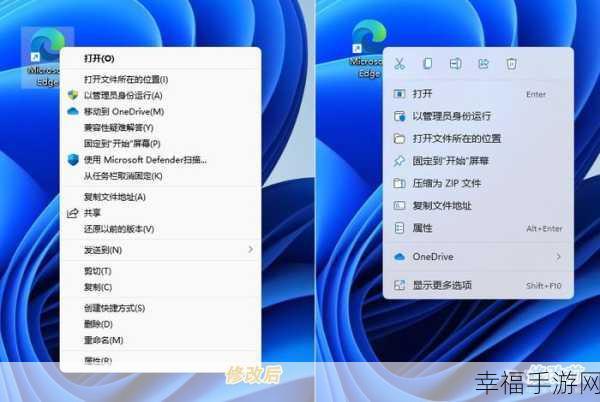
接下来就是具体的操作步骤,点击“开始”菜单,找到“设置”选项并进入,在设置页面中,选择“系统”,然后点击“恢复”,在恢复页面中,您会看到“回退到 Windows 10”的选项,如果满足回退条件,点击它即可开始回退流程。
在回退过程中,电脑可能会多次重启,请您耐心等待,整个回退过程所需的时间会因电脑配置和数据量的不同而有所差异。

需要注意的是,如果您在 Win11 系统中对系统分区进行了重大更改,或者安装了一些不兼容的软件,可能会导致回退失败,如果遇到回退失败的情况,您可以尝试通过 Windows 10 的安装介质进行全新安装,但这可能会导致您的数据丢失,所以在操作前一定要谨慎考虑,并做好数据备份。
电脑自动更新到 Win11 后退回 Win10 并非难事,只要按照上述步骤操作,并做好充分的准备,就能顺利完成回退,让您的电脑重新回到熟悉的 Win10 系统。
参考来源:微软官方帮助文档及相关技术论坛经验分享。







